3 Wege: Fotos vom iPhone X/8/7 auf Mac einfach übertragen
Überblick
Möchten Sie die Fotos vom iPhone X/8/7(Plus) auf Mac übertragen? Es gibt es viele Methoden für Fotosicherung. Hier wird drei allgemeinen Methoden zeigen. Lesen Sie bitte weiter und wählen Sie eine Beste.
AnyTrans – Bestes Übertragungstool für iOS-Gerät 
Mit AnyTrans können Sie iPhone 8 oder iPhone 8/7(Plus) Dateien leicht verwalten und zugreifen. AnyTrans kann Foto, Musik, Video, App, iBook, Kontakt, Notizen, Nachrichten, Kalender, iTunes U, usw. auslesen.
Folgender Artikel wird Ihnen drei häufig verwendete und allgemeine Wege zeigen – Wie kann man die Fotos vom iPhone X, iPhone 8/7 (Plus) auf Mac übertragen? Diese drei Methoden beziehen sich auf iTunes, iPhoto und AnyTrans. Lesen Sie bitte weiter und versuchen Sie diese Mittel. Sie werden klarer sehen: ganzer Testvorgang, genaue Schritte, Vorteile und Nachteile.
Verpassen Sie nicht:
Alle & Selektive: Bilder vom iPhone X/8 auf PC >
Top 27: iOS 11 Bugs & Probleme – fixieren >
Methode 1: AnyTrans überträgt Fotos vom iPhone X/8/7(Plus) auf Mac
Als die Alternative zu iTunes/iCloud/iPhoto entdecken AnyTrans mehr Funktionen und intelligenter als kostenloses Tool von Apple. Dieses Tool kann nicht nur die Dateien vom Mac direkt auslesen und ausgewählte Dateien auf spezielle App vom iPhone/iPad/iPod hinzufügen, sondern auch das Backup von iTunes/iCloud selektiv überprüfen und extrahieren.
Schritt 1: AnyTrans im Mac installieren > Schließen Sie dann Ihr iPhone X oder iPhone 8/7(Plus) an den Mac an > AnyTrans öffnen > Klicken Sie auf den Button „ ![]() > Dann klicken Sie auf „Aufnahme“ unter „Fotos“ wählen.
> Dann klicken Sie auf „Aufnahme“ unter „Fotos“ wählen.
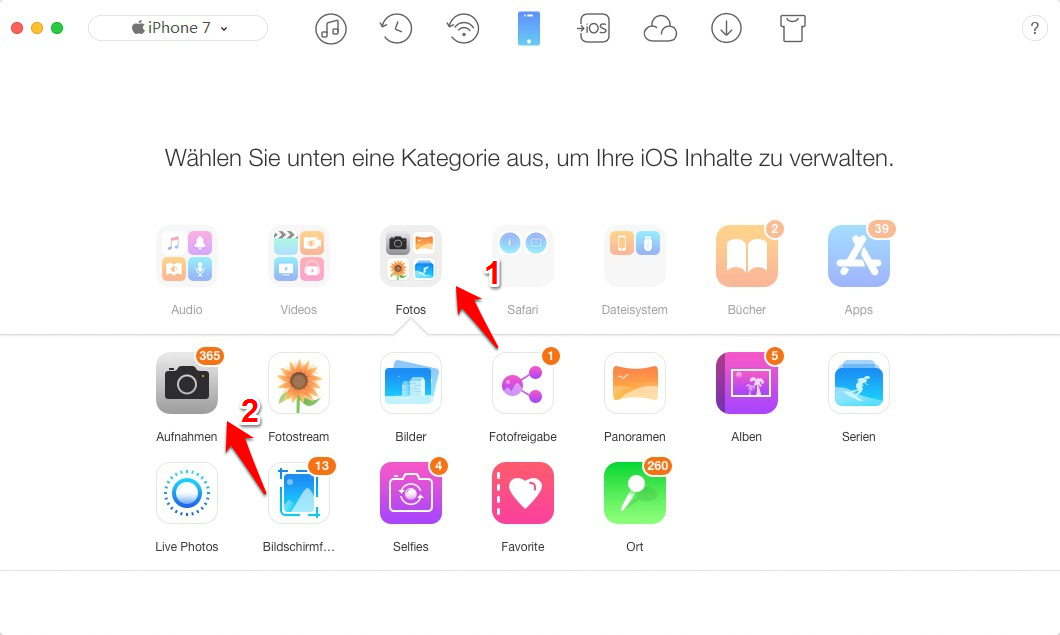
AnyTrans starten und Aufnahme wählen – Schritt 1
Schritt 2: Die gewünschten Fotos markieren > auf den Knopf „Auf Mac senden“.
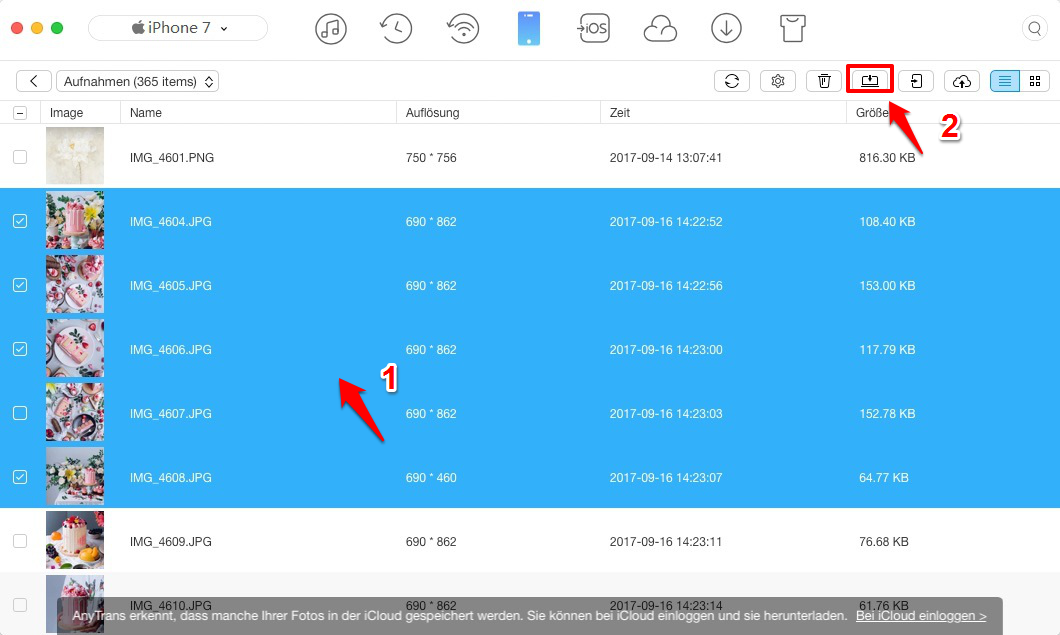
So überträgt man die Fotos vom iPhone X/8/7(Plus)auf Mac – Schritt 2
Schritt 3: Nachdem die Übertragung fertig ist, können Sie diese Bilder am Computer überprüfen.
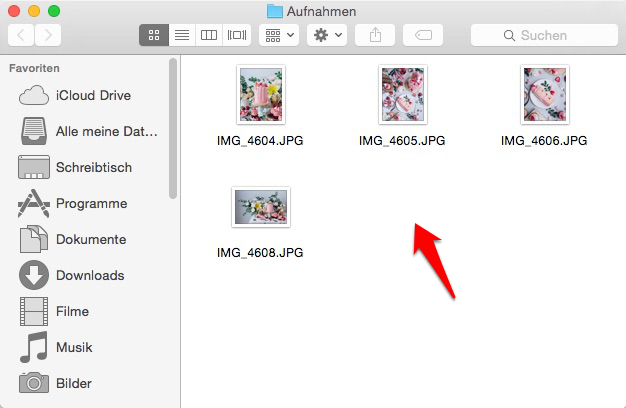
Fotos vom iPhone X/8/7 auf Mac – am Computer überprüfen
Methode 2: Über iTunes
Mit iTunes soll man Backup für iPhone X oder iPhone 8/7 (Plus) erstellen und nachdem Sie iPhone gesichert hat, sucht man die vom Mac, das viele Zeit verschwendet.
Schritte: iPhone X/8/7(Plus) mit dem Mac verbinden > iTunes starten > auf das Symbol von Gerät klicken > unter „Überblick“ auf „Backup jetzt erstellen“ klicken.
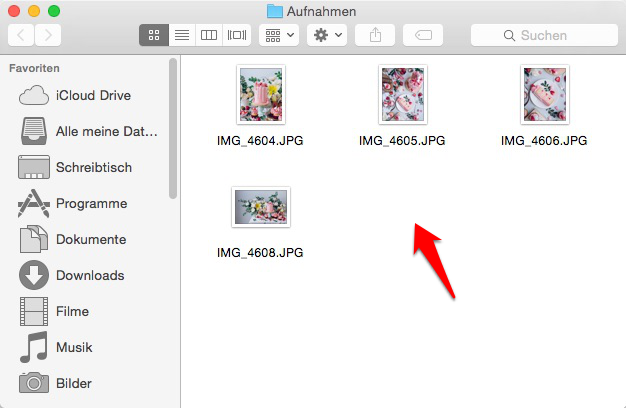
Über iTunes – Bilder vom iPhone auf Mac übertragen
Mehr erfahren: Dateien vom iCloud-Backup selektiv extrahieren >
Methode 3: Mit iPhoto
Hinweis: iPhoto kann nur die Fotos in Kamera Roll auslesen. Wenn Sie diese Fotos auf iPhone zurückziehen, verwenden Sie nur iTunes.
Schritte: iPhone an den Mac anschließen > iPhoto öffnen > werden die Fotos vom Kamera Roll vom iPhone angezeigt > gewünschte Fotos wählen > „Ausgewählte importieren“ anklicken.
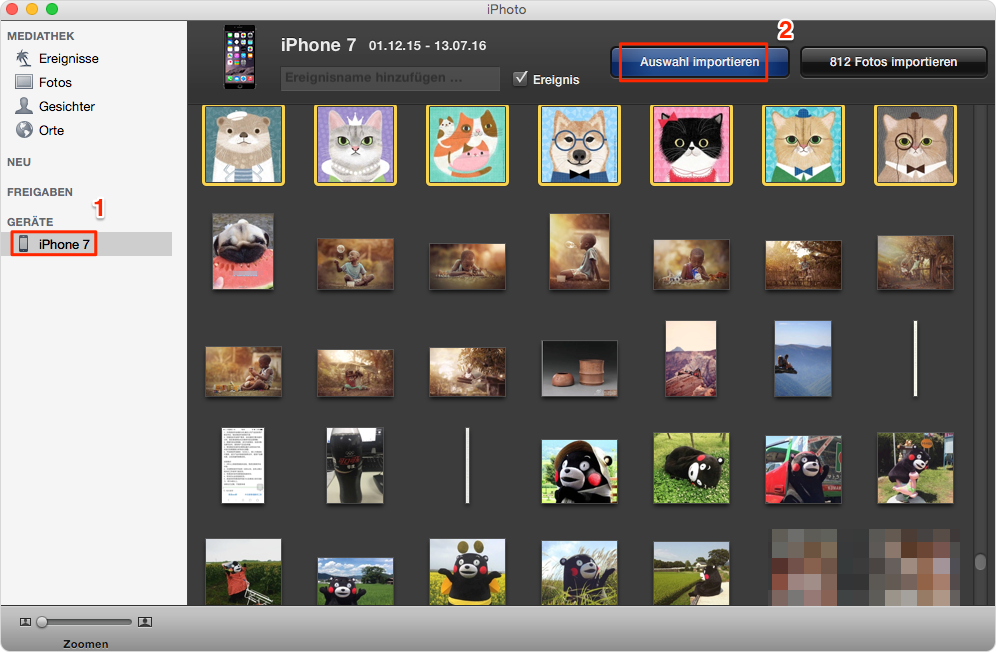
Mit iPhoto: Fotos vom iPhone auf Mac übertragen
Verpassen Sie nicht:
Fotos vom iPhoto auf iPhone übertragen >
Fotos vom PC auf iPhone 8/X ohne iTunes >
Fazit
Vergleichen Sie bitte diese drei Methoden und wählen Sie die Passende für Ihr Problem. Laden Sie AnyTrans herunter und probieren Sie mal! Teilen Sie bitte den Tipp auf soziale Netze. Wenn Sie auf das Probleme gestoßen haben, nehmen Sie den Kontakt mit uns auf!
Weitere Artikel, die Ihnen vielleicht interessiert:
- Fotos vom iPhone auf iPhone X/8/7 – Bilder vom alten iPhone auf iPhone X/8/7 direkt zu kopieren. Mehr erfahren>>
- Fotos vom iPhone auf iPhone X/8/7 – Bilder vom alten iPhone auf iPhone X/8/7 direkt zu kopieren. Mehr erfahren >>
- Fotos vom iPhone auf iPad übertragen – Man kann Fotos vom iPhone auf iPad einfach ziehen. Mehr erfahren >>
- Daten vom iPhone zum iPhone X/8/7 – 5 Wege, alle Daten vom alten auf neues iPhone zu übertragen. Mehr erfahren >>

